新しいAppleTV 4ユニットの包装を解いたので、基本的なセットアップはかなり簡単で、以下の手順で実行できます。 変更の観点からは、SiriRemoteに精通する必要があります。 この新しいリモコンの音声機能に慣れたら、とても楽しいです。
ステップ1。 基本設定。
イーサネットケーブルまたはワイヤレス接続を使用して、新しいAppleTVを接続できます。 最も簡単な方法はワイヤレス接続を使用することです。そのため、セットアッププロセスを進めるときは、Wi-Fi名とパスワードを手元に置いてください。 AppleTVを電源コンセントに接続します。 HDMIケーブルの一方の端をAppleTVのHDMIポートに接続し、もう一方の端をTVのHDMIポートに接続します。 これが基本設定です。
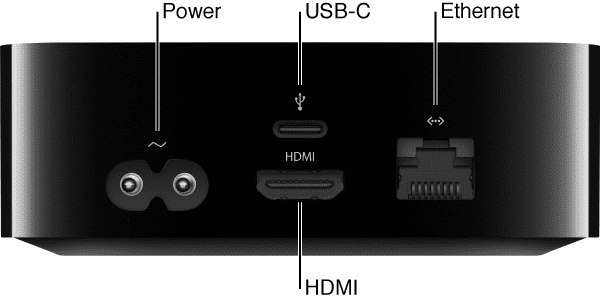
この新しいユニットの7.1サウンド機能を処理するためにハイエンド受信機を使用することに興味がある場合は特に、テレビを接続する他の方法があります。 テレビのHDMI入力を選択して、新しいデバイスをポイントします。
ステップ–2画面設定
テレビが稼働すると、インターネット接続やその他のアイテムを支援する一連のセットアップ画面が表示されます。 ただし、これは、新しいSirimoteにVoiceoverを使用するように依頼できる良い場所かもしれません。 新しいSiriRemoteのMENUボタンを3回押します。
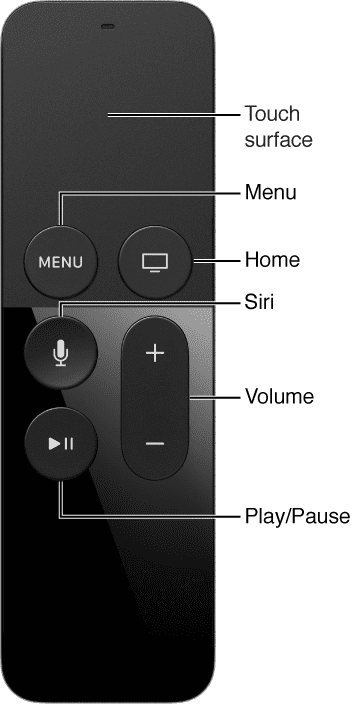
ステップ– 3iOSデバイスのペアリング.
セットアップ中に、iOSデバイスを新しいAppleTVとペアリングすることもできます。 お使いの携帯電話またはiPadがiOS9.1以降を実行していることを確認してください。 Apple TVのセットアップ画面が表示されたら、iOSデバイスのロックを解除し、Bluetooth®とWi-Fiがオンになっていることを確認します。 iOSデバイスをAppleTVにタッチし、iOSデバイスとAppleTVの画面の指示に従います。
ペアリングされると、AppleTVは携帯電話またはiPadをすばやく検出し、同じWi-Fiを使用しようとします。
ステップ– 4 AppleIDを設定します
Wi-Fi設定が更新されたら、セットアップの次のステップはAppleidアカウントの詳細を関連付けることです。 詳細を入力するには、Siriリモコンを介して各文字をクリックする必要があるため、少し面倒な手順です。 iTunesがAppleIDと異なる場合は、iTunesのアカウントIDの詳細を入力する必要があります。
ステップ–6位置情報サービスを有効にする
これはユニットのパフォーマンスを低下させる場合がありますが、時間帯に応じて変化する美しいスクリーンセーバーを提供します。 この機能を試してみることを強くお勧めします。
ステップ– 7SiriとAerialスクリーンセーバーをオプトインする
音声検索とコマンド機能を利用するには、Siriを確実にオプトインしてください。 これは、第3世代のAppleTVで提供される主な新しいエクスペリエンスの1つです。 空中スクリーンセーバーは美しいですが、ブロードバンド計画を妨害する可能性があるので注意してください。
ステップ–8陛下の利用規約に同意する そして、あなたはすべて準備ができています! 新しいApple4TV用のすべてのクールなアプリを探索します。 ユニットにはネイティブアプリがプリロードされており、AppStoreを使用して他のアプリを追加することもできます。 Siri Play

いくつかの重要なヒント:
- 自動セットアップでは、NetflixやHuluなどのサードパーティアプリのアカウント情報は転送されず、iTunesMatchやホームシェアリングは有効になりません。
- このエクスペリエンスには、720pまたは1080pのビデオを表示できるHDMIを備えた高解像度テレビが必要です。
- Apple TV 4には、前世代のような専用の光オーディオ出力ポートがありません。 HDMIを使用してください。 これは、ATV3からATV4にアップグレードする人々にとっての主要な問題のようです。
- サラウンドシステムをセットアップする場合は、[設定]-> [オーディオとビデオ]-> [サラウンドサウンド]-> [ドルビーサラウンド]に移動します。 また、「自動」オプションを使用して、どちらがより適切に機能するかを確認してください。
- 機会があれば、PlexアプリとFireplaceアプリをチェックしてください。
問題が発生した場合の基本的なトラブルシューティングについては、過去の記事を確認することもできます。
https://appletoolbox.com/forums/topic/airplay-problems-with-my-apple-tv/

AppleにA / UXが早くから登場して以来、テクノロジーに夢中になっているSudz(SK)は、AppleToolBoxの編集方向を担当しています。 彼はカリフォルニア州ロサンゼルスを拠点としています。
Sudzは、macOSのすべてをカバーすることを専門としており、長年にわたって数十のOSXおよびmacOSの開発をレビューしてきました。
以前の生活では、Sudzは、フォーチュン100企業のテクノロジーとビジネス変革の目標を支援するために働いていました。